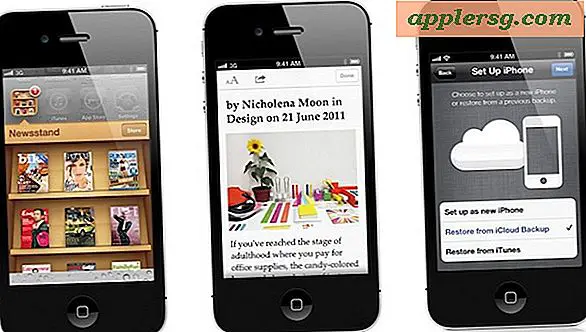Hoe foto's van computer naar SD-kaart over te zetten
Of je nu een paar mooie foto's op je SD-kaart wilt opslaan of foto's wilt terugzetten naar je SD-kaart, foto's van je computer op een SD-kaart zetten is heel eenvoudig en duurt maar een paar minuten. De SD-kaartlezer is een USB-insteekapparaat waarmee u eenvoudig afbeeldingen en gegevens van de kaart naar uw computer kunt overbrengen. Maar de schijf kan ook omgekeerd worden gebruikt om foto's weer op de SD-kaart te zetten.
Stap 1
Plaats de SD-kaart in de sleuf op uw SD-kaartlezer. Sluit hem aan op de USB-drivesleuf op uw computer.
Stap 2
Open het menu "Deze computer" voor pc's of de schijf "Apparaten" voor Mac's. De SD-kaart zou als een nieuwe schijf in het menu moeten verschijnen. Open de map van de kaart.
Stap 3
Open de map op de harde schijf van uw computer die de foto's bevat die u naar de SD-kaart wilt overbrengen.
Stap 4
Markeer alle bestanden die u wilt overbrengen. U kunt meerdere bestanden tegelijk markeren door één keer op één bestand te klikken. Houd vervolgens de "Shift"-toets ingedrukt en gebruik de richtingspijlen om meer bestanden te markeren, of u kunt de muis op een ander bestand plaatsen en de "Shift"-toets ingedrukt houden terwijl u eenmaal op het bestand klikt.
Stap 5
Klik met de rechtermuisknop en selecteer "Kopiëren" in het menu.
Stap 6
Open de map van de SD-kaart opnieuw, klik met de rechtermuisknop en selecteer "Plakken" in het menu om de bestanden naar de SD-map te kopiëren. U kunt de bestanden ook slepen en neerzetten van de map van uw harde schijf naar de map van de SD-kaart.
Probeer de SD-kaartlezer los te koppelen en opnieuw aan te sluiten om ervoor te zorgen dat de foto's met succes zijn overgedragen.



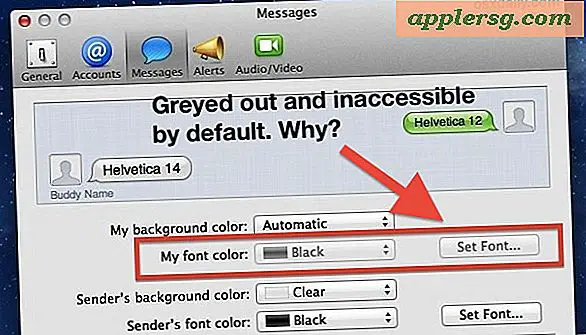
![iOS 8.1.2-update uitgebracht met Bug Fixes [IPSW Direct downloadkoppelingen]](http://applersg.com/img/ipad/916/ios-8-1-2-update-released-with-bug-fixes.png)